サンプルデータhenkan_es.docx「文字の変換(演習).docx」を開きます。
漢字変換
入力した文字を漢字に変換するには以下の操作を行います。
ここでは『こうせい』と入力した文字を「公正」に変換します。
- 1. サンプルデータの「漢字変換」と記載してある下の行に『こうせい』と入力します。
- 2. Space キーを押します。一番目の変換候補が表示されます。
- 3. もし「公正」と正しく変換され、スクリーンリーダーが「公のこう、正しいのせい」などと文字の説明を読み上げたらEnter キーを押して確定します。
(注1) スクリーンリーダーの種類により説明の読み上げが異なります。
- 4. 別の候補が出た場合は、さらにSpace キーを押して、正しく変換されるまで同じ操作を繰り返します。
【ワンポイント1】 上記2.から4.の操作は、変換 キーを押すことでも行えます。
【ワンポイント2】 一度Space キーで変換した後は、上下方向 キーを押すことで変換候補を切り替えることができます。
(注2) 日本語変換システムがATOKの場合、上方向 キーを押すと前の候補を表示しますが、下方向 キーを押すと変換候補が文節単位で確定されます。
ひらがな変換
入力した文字をひらがなに変換するには以下の操作を行います。
ここでは『わたし』と入力した文字をひらがなに変換します。
- 1. サンプルデータの「ひらがな変換」と記載してある下の行に『わたし』と入力します。
- 2. Enter キーを押します。「わたし」とひらがなに変換されます。
【ワンポイント】 上記2.の操作は、F6 キーを押してからEnter キーを押すことでも行えます。
全角カタカナ変換
入力した文字を全角カタカナに変換するには以下の操作を行います。
ここでは『ぱそこん』と入力した文字を「パソコン」に変換します。
- 1. サンプルデータの「全角カタカナ変換」と記載してある下の行に『ぱそこん』と入力します。
- 2. Space キーを押します。一番目の変換候補が表示されます。
- 3. もし「パソコン」と正しく変換され、スクリーンリーダーが「全角カタカナ、ぱそこん」などと文字の説明を読み上げたらEnter キーを押して確定します。
(注) スクリーンリーダーによっては読み上げの音質を変えることで全角カタカナであることを説明している場合もあります。
- 4. 別の候補が出た場合は、さらにSpace キーを押して、正しく変換されるまで同じ操作を繰り返します。
【ワンポイント1】 上記2.の操作は、F7 キーを 1 回押すことでも行えます。
【ワンポイント2】 F7 キーを 1 回押すと「パソコン」と全てが全角カタカナになりますが、さらにF7 キーを押すと、「パソコん」と最後の1文字がひらがなになります。以後、F7 キーを押すごとにひらがなが増えていきますが、先頭の1文字だけは常に全角カタカナで、先頭1文字以外がひらがなになった状態でF7 キーを押すと、全てが全角カタカナに戻ります。
半角カタカナ変換
(注1) ここでの記述のうち、半角カタカナの部分は半角カタカナがWeb掲載に適さないため、全角カタカナで記載しています。
入力した文字を半角カタカナに変換するには以下の操作を行います。
ここでは『てきすと』と入力した文字を「テキスト」(半角カタカナ)に変換します。
- 1. サンプルデータの「半角カタカナ変換」と記載してある下の行に『てきすと』と入力します。
- 2. F8 キーを 1 回押します。「テキスト」(半角カタカナ)が表示されます。
- 3. もしスクリーンリーダーが「半角、テキスト」などと文字の説明を読み上げたらEnter キーを押して確定します。
(注2) スクリーンリーダーによっては読み上げの音質を変えることで半角カタカナであることを説明している場合もあります。
【ワンポイント】 F8 キーを 1 回押すと「テキスト」(半角カタカナ)と全てが半角カタカナになりますが、さらにF8 キーを押すと、「テキスと」と最後の1文字がひらがなになります。以後、F8 キーを押すごとにひらがなが増えていきますが、先頭の1文字だけは常に半角カタカナで、先頭1文字以外がひらがなになった状態でF8 キーを押すと、全てが半角カタカナに戻ります。
全角アルファベット変換
入力した文字を全角アルファベットに変換するには以下の操作を行います。
ここでは『window』と入力した文字を「window」(全角小文字)に変換します。
- 1. サンプルデータの「全角アルファベット変換」と記載してある下の行に『window』と入力します。
- 2. Space キーを押します。一番目の変換候補が表示されます。
- 3. もし「window」と正しく変換され、スクリーンリーダーが「全角小文字、w i n d o w」などと文字の説明を読み上げたらEnter キーを押して確定します。
(注) スクリーンリーダーによっては読み上げの音質を変えることで全角アルファベットであることを説明している場合もあります。
- 4. 別の候補が出た場合は、さらにSpace キーを押して、正しく変換されるまで同じ操作を繰り返します。
【ワンポイント1】 上記2.の操作は、F9 キーを 1 回押すことでも行えます。
【ワンポイント2】 F9 キーを 1 回押すと「window」と全てが全角小文字になりますが、さらにF9 キーを押すことで、「WINDOW」と全てが大文字になります。さらにF9 キーを押すと、「Window」と、先頭が全角大文字、2文字目以降が全角小文字になります。F9 キーを 4 回押すと、「window」と全てが全角小文字に戻ります。
半角アルファベット変換
入力した文字を半角アルファベットに変換するには以下の操作を行います。
ここでは『window』と入力した文字を「window」(半角小文字)に変換します。
- 1. サンプルデータの「半角アルファベット変換」と記載してある下の行に『window』と入力します。
- 2. Space キーを押します。一番目の変換候補が表示されます。
- 3. もし「window」と正しく変換され、スクリーンリーダーが「半角小文字、w i n d o w」などと文字の説明を読み上げたらEnter キーを押して確定します。
(注) スクリーンリーダーによっては読み上げの音質を変えることで半角アルファベットであることを説明している場合もあります。
- 4. 別の候補が出た場合は、さらにSpace キーを押して、正しく変換されるまで同じ操作を繰り返します。
【ワンポイント1】 上記2.の操作は、F10 キーを 1 回押すことでも行えます。
【ワンポイント2】 F10 キーを 1 回押すと「window」と全てが半角小文字になりますが、さらにF10 キーを押すことで、「WINDOW」と全てが大文字になります。さらにF10 キーを押すと、「Window」と、先頭が半角大文字、2文字目以降が半角小文字になります。F10 キーを 4 回押すと、「window」と全てが半角小文字に戻ります。
再変換
一度変換した文字を再度別の文字に変換するには以下の操作を行います。
ここでは「公正」と変換されている文字を「構成」に再変換します。
- 1. サンプルデータの「再変換」と記載してある下の行にある「公正」の文字列の先頭に移動します。
- 2. Shift + 右方向 キーを 2 回押して「公正」の文字列を範囲選択します。
- 3. Space キーを押します。変換候補が表示されます。
- 4. もし「構成」と正しく変換され、スクリーンリーダーが「構えるのこう、成功のせい」などと文字の説明を読み上げたらEnter キーを押して確定します。
(注1) スクリーンリーダーの種類により説明の読み上げが異なります。
- 5. 別の候補が出た場合は、さらにSpace キーを押して、正しく変換されるまで同じ操作を繰り返します。
【ワンポイント1】 上記3.から5.の操作は、変換 キーを押すことでも行えます。
(注2) 日本語変換システムがATOKの場合、再変換 キーは利用できません。
【ワンポイント2】 一度Space キーで変換した後は、上下方向 キーを押すことで変換候補を切り替えることができます。
(注3) 日本語変換システムがATOKの場合、上方向 キーを押すと前の候補を表示しますが、下方向 キーを押すと変換候補が文節単位で確定されます。
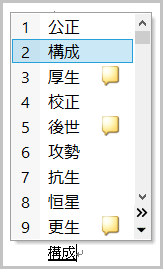
操作の結果はサンプルデータhenkan_kk.docx「文字の変換(結果).docx」をご覧ください。